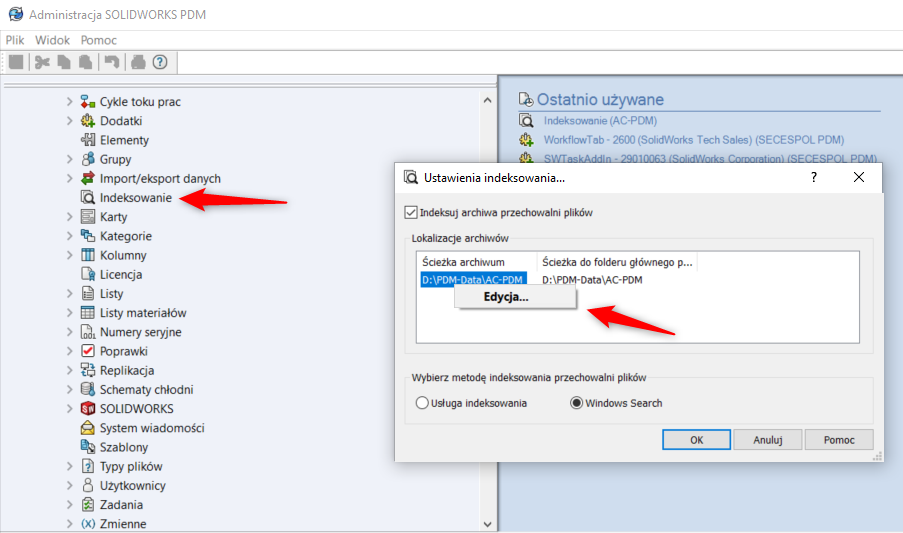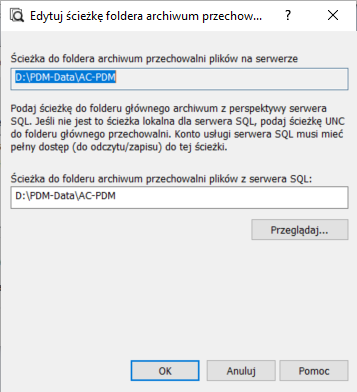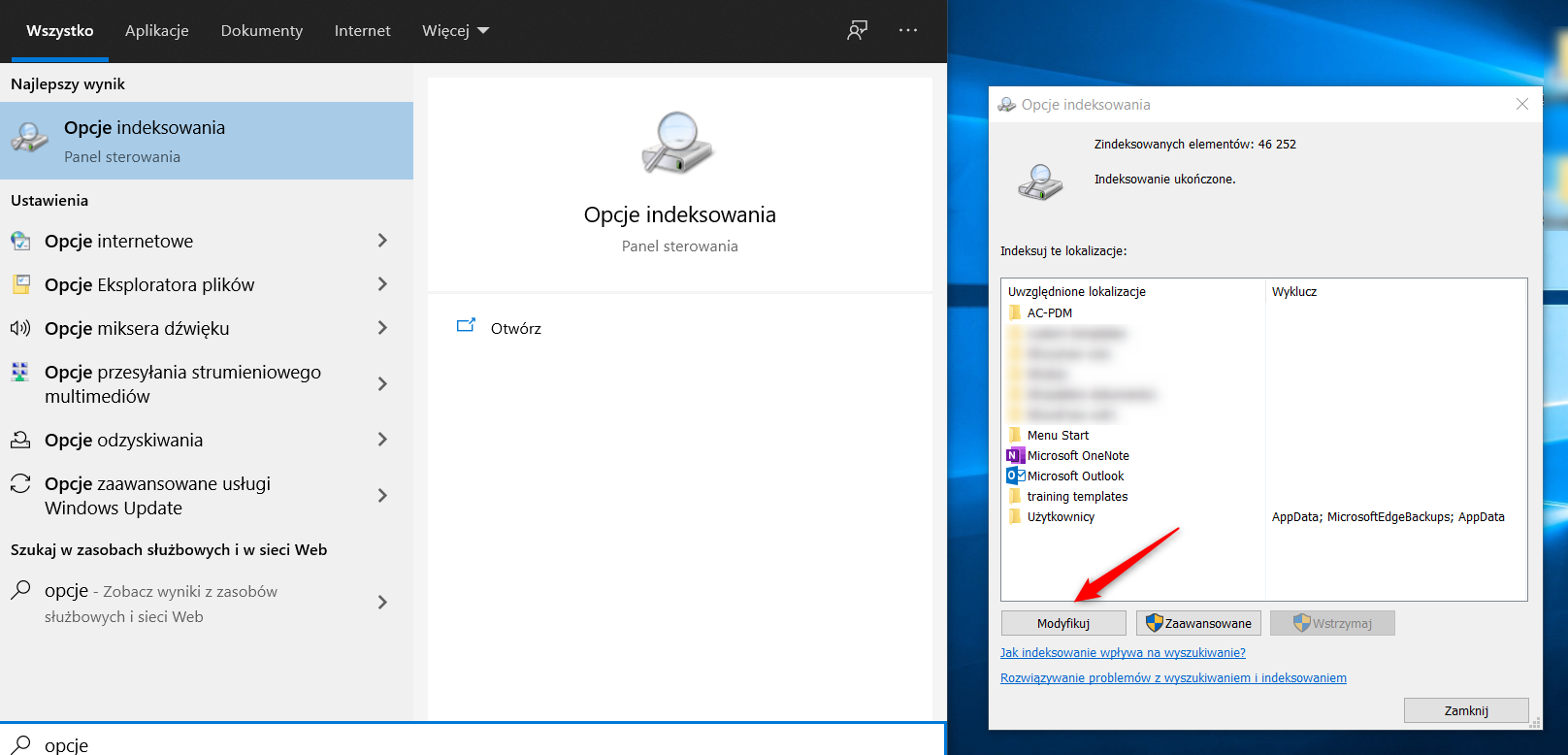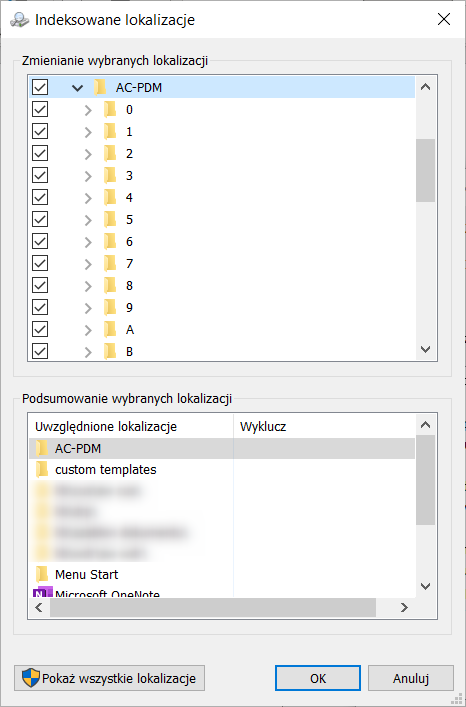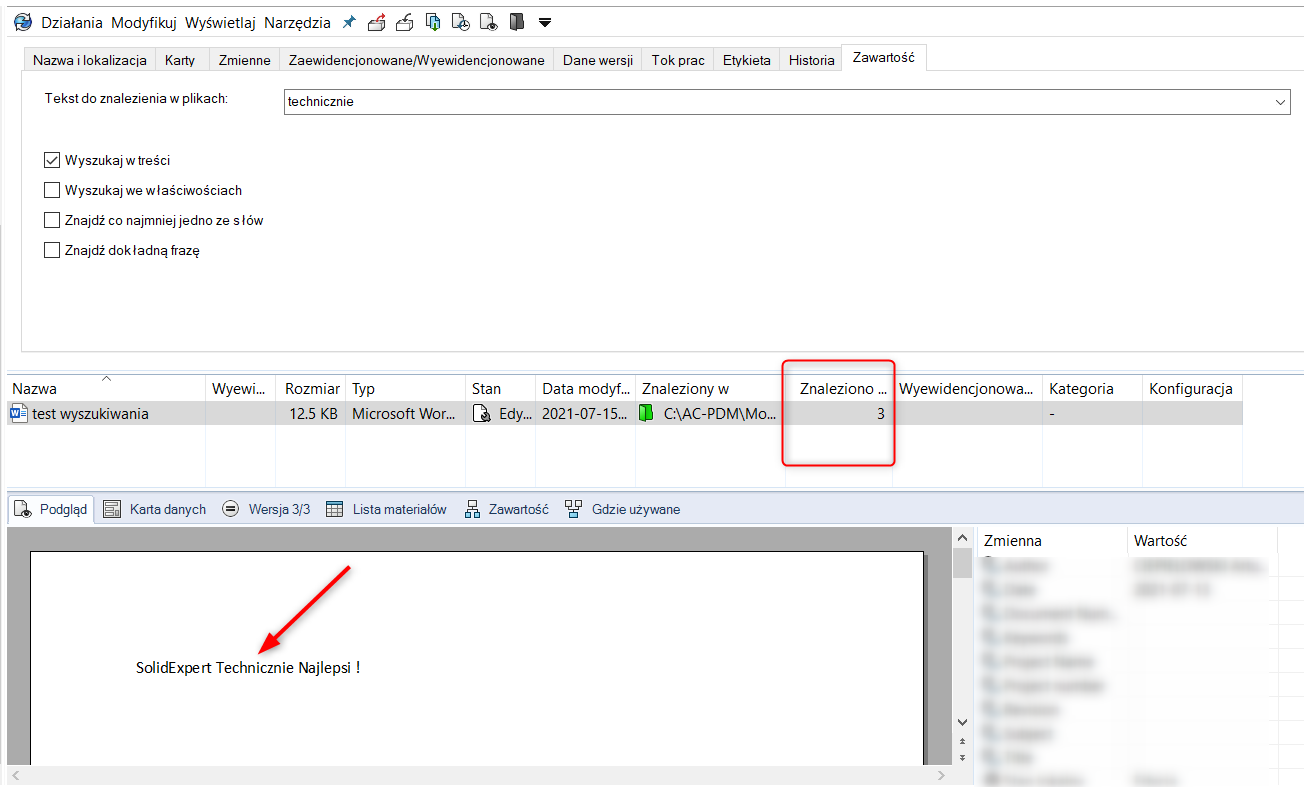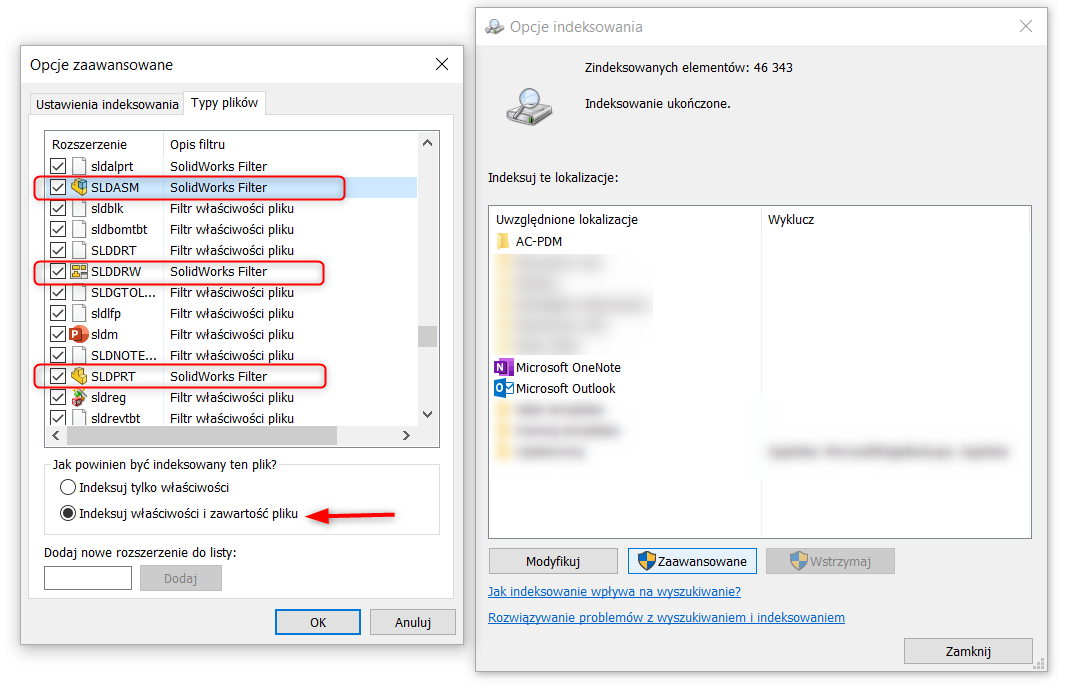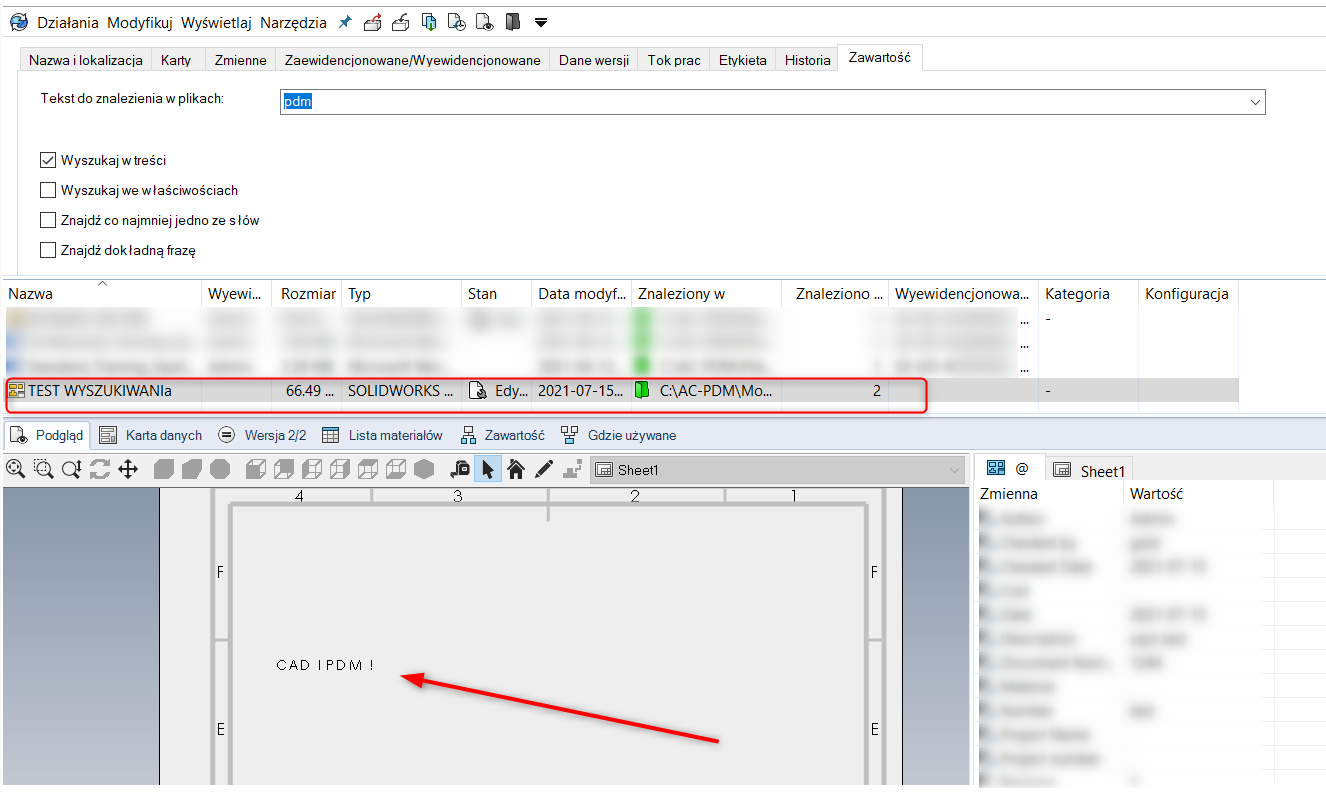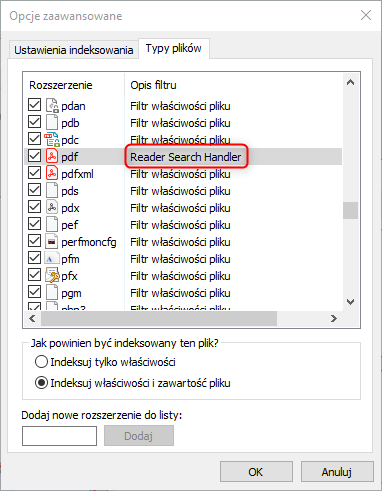W tym artykule przedstawimy w jaki sposób można uruchomić możliwość przeszukiwania zasobów przechowalni po zawartości pliku, używając Indeksowania zawartości.
Uwaga: Indeksowanie zawartości przechowalni może mieć wpływ na prędkość działania serwera. Przed zaimplementowaniem tego rozwiązania zalecamy wcześniejsze testy.
Do czego wykorzystywane jest indeksowanie?
Standardowe narzędzia do wyszukiwania w Windows pozwalają na znalezienie folderu lub pliku po jego nazwie. Jeżeli potrzebujemy przeszukać bazę dokumentów w taki sposób, żeby znaleźć konkretny wpis wewnątrz plików, możemy wykorzystać do tego celu indeksowanie.
Szybkie znalezienie ofert lub projektów wykonanych dla wskazanej przez nas firmy w krótkim czasie, może okazać się kluczowe w przypadku, kiedy nasze archiwum plików jest bardzo duże, a karty danych w SOLIDWORKS PDM Professional były modyfikowane w czasie i nie wszystkie pliki posiadają tak samo ustandaryzowaną listę właściwości.
Konfiguracja indeksowania
Uwaga: Przykład będzie rozpatrywany dla przypadku, w którym korzystamy z Windowsa 10 i wszystkie składniki zainstalowane są na jednym komputerze lub maszynie wirtualnej. W przypadku próby uruchomienia indeksowania na serwerze, wymagana może być wcześniejsza instalacja usługi Windows Search.
Ustawienia indeksowania w Administracji PDM
Włączenie usługi indeksowania zawartości plików dla przechowalni zaczynamy od narzędzia Administacja znajdującego się w menu START Windows, w folderze SOLIDWORKS PDM. W drzewie po lewej stronie odnajdujemy i otwieramy pozycję Indeksowanie.
Zaznaczamy pozycję Indeksuj archiwa przechowalni plików. Następnie klikamy prawym przyciskiem myszy na „Ścieżkę archiwum”, wchodzimy w edycje. Wprowadzamy ścieżki dostępu do archiwum plików PDM od strony samego serwera archiwum oraz dostęp do tej samej ścieżki po stronie serwera SQL. Jeżeli serwer SQL jest zainstalowany na oddzielnej maszynie, należy podać jego ścieżkę UNC.
Jako metodę indeksowania wskazujemy Windows Search i klikamy OK.
Konfiguracja Opcji indeksowania
Aby Windows wiedział w jakich zasobach ma szukać naszego pliku, musimy dodać lokalizację archiwum PDM do listy folderów, w których zawartość ma być indeksowana. W menu START Windows wyszukujemy i uruchamiamy Opcje indeksowania.
Klikamy przycisk Modyfikuj i zaznaczamy checkbox przy nazwie folderu archiwum plików PDM, który zawiera podfoldery 0-9 i A-F.
Po zaakceptowaniu nowej lokalizacji powracamy do głównego okna, w którym widzimy postęp pracy procesu.
Kiedy otrzymamy komunikat o zakończonym indeksowaniu możemy kliknąć Zamknij i przejść do naszej przechowalni.
Wyszukiwanie po zawartości w przechowalni
Jeśli nie posiadasz dostoswanej karty wyszukiwania, zachęcamy do zapoznania się z artkułem:
SOLIDWORKS PDM – Konfiguracja i zastosowanie kart wyszukiwania
W SOLIDWORKS PDM otwieramy pełne wyszukiwanie (lub inną kartę wyszukiwania z odpowiednią konfiguracją) i wybieramy zakładkę Zawartość.
Zaznaczamy odpowiednie opcje w zależności od wartości, którą chcemy znaleźć. Wpisujemy szukaną frazę i uruchamiamy wyszukiwanie.
W wynikach wyszukiwania pojawi się plik z poszukiwanym tekstem. Wyszukiwarka daje nam informację, gdzie dany plik się znajduję i w jakiej wersji możemy znaleźć naszą frazę.
Dodatkowe wyszukiwania
Mamy możliwość rozszerzenia zakresu poszukiwań po Zawartości do plików SOLIDWORKS i PDF.
Pliki SOLIDWORKS
W celu uzyskania możliwości przeszukiwania plików SOLIDWORKS, pod kątem konkretnej frazy, (np. Notatki w rysunku) musimy sprawdzić czy dla plików przydzielona jest odpowiednia wtyczka do wyszukiwania. Ponownie otwieramy opcje indeksowania, wybieramy zaawansowane ustawienia, przełączamy się na zakładkę Typy plików i odnajdujemy rozszerzenia SOLIDWORKS. Jeżeli zaznaczona jest opcja Indeksuj właściwości i zawartość pliku przy rozszerzeniu, powinniśmy zobaczyć pozycję SolidWorks Filter.
Jeśli wszystko zostało poprawnie skonfigurowane, po wpisaniu szukanej frazy w wynikach wyszukiwania powinien pojawić się nasz plik SOLIDWORKS
Pliki PDF
Analogicznie jak w przypadku plików SOLIDWORKS, by móc korzystać z przeszukiwania frazy w plikach PDF, musimy sprawdzić czy dla plików przydzielona jest odpowiednia wtyczka do wyszukiwania.
W przypadku trudności w konfiguracji indeksowania zawartości plików, zapraszamy do kontaktu i zarejestrowania swojego zgłoszenia na stronie https://pomoc.solidexpert.com/.